#3dpasapas
Source: www.3dnatives.com
Il est temps de découvrir le nouveau livre de l’équipe du Fablab #3dpasapas #3dprint #fablab
See on Scoop.it – La veille de l’atelier

#3dpasapas
Source: www.3dnatives.com
Il est temps de découvrir le nouveau livre de l’équipe du Fablab #3dpasapas #3dprint #fablab
See on Scoop.it – La veille de l’atelier
Partagez la magie ce Noël et faites sourire vos enfants avec une vidéo personnalisée du Père Noël dès aujourd’hui. C’est GRATUIT!
Source: www.portablenorthpole.com
Pour Noël, offrez une vidéo personnalisée par le père-noël à vos enfants! (et c’est gratuit)
See on Scoop.it – La veille de l’atelier
Vous avez acheté le dernier opus de votre chanteur préféré et aimeriez pouvoir l’écouter directement depuis votre PC sans laisser constamment le CD dans le lecteur de l’ordinateur.
Je voudrais transférer les fichiers du CD sur l’ordinateur…
Après avoir inséré le CD dans le lecteur de l’ordinateur, les fichiers musicaux apparaissent avec une extension en .cad…
Rien à faire, même le plus appliqué des copier/coller ne vous permet pas de copier les fichiers musicaux sur votre ordinateur!
Ou tout le moins il vous permet la copie mais la lecture des-dits fichiers ne fonctionne pas!
Mais où sont donc passés les bons vieux fichiers mp3?
Voici comment faire…
Le blog de l’atelier vous livre l’astuce pour extraire les fichiers musicaux en .cad et les transférer sur votre ordinateur afin qu’il soient lisibles.
1. Glisser le CD qui contient les morceaux dans le lecteur de l’ordinateur.
2. Ouvrir ensuite le lecteur Windows Media puis recherchez les titres de votre choix depuis l’emplacement du lecteur CD.
3. Cocher le ou les titres à extraire dans la partie centrale de l’écran,
4. Cliquer sur la double flèche à la droite de « créer une sélection »
5. Choisir « Extraire le CD » puis laisser faire l’extraction.
6. Une copie de vos fichiers a été transférée dans le dossier « Musiques » et il est maintenant possible de lire ces fichiers avec le lecteur Windows Média (le format de fichier est .wma mais peut être paramétré en .mp3 à l’aide des paramètres d’extraction).
Bien entendu, vous pouvez enlever le CD du lecteur de l’ordinateur.
Et en avant la musique!
Vous surfez tranquillement depuis votre tablette Samsung et vous souhaitez saisir du texte…
Mais voilà que par une fausse manipulation votre clavier Azerty a disparu! A la place, votre tablette affiche le pavé de saisie manuel de couleur jaune!
Comment donc revenir au clavier Azerty classique?
Rien de plus simple, maintenez appuyé en haut/ou en bas (en fonction du modèle de votre tablette) à gauche la petite roue des paramètres pour afficher le menu contextuel du clavier puis choisissez l’icône du clavier Azerty!
Et voilà, votre clavier est réapparu!
Tout a commencé ainsi : et je rame et je rame et je rame… Comment se fait-il que mon PC ACER, pourtant récent rame comme ça sous Windows 8? Serait-ce les mises à jour?
Tout d’abord j’ai pensé avoir ouvert trop de programmes à la fois! Donc j’ai fermé les fenêtres les unes après les autres et constaté alors une légère amélioration mais qui ne dure pas. Après quelques jours ou quelques heures, un lag me bloquait l’ordinateur pendant 10 mn avant de revenir à la normale.
A chaque démarrage, le problème se renforçait et ça devenait de pire en pire!
Bien entendu, je me suis mise à observer le gestionnaire des tâches pour essayer de déterminer quel programme prenait l’intégralité du disque. J’ai alors découvert des processus parmi lesquels svchost.exe et cherché sur le net quel pouvait être le problème.
Les différentes solutions que j’ai pu trouver ne m’ont apporté que peu d’efficacité : la désinfection de virus avec Malwarebytes, Adwcleaner ou ZHPDiag ou l’examen complet du disk qui dure des heures : de quoi occuper les gens à ne pas résoudre le problème…
Pour certains il s’agissait de faire une modification du registre qui m’a paru fort dangereuse, pour d’autres des mises à jour de IE8 ou de Windows Update, bref rien de probant après de multiples essais. Sans compter ceux qui « conseillent » de désactiver tel ou tel processus (et de prendre au passage le risque que l’ordi tombe en rade…) ou pire encore l’antivirus…
En cherchant encore un peu, je me suis intéressée à la marque du disque dur de mon PC qui selon certains sites était donné défaillante. Là encore, j’ai lu tout et son contraire sur telle ou telle marque plus ou moins performante et sur le « depuis le changement de mon disque dur tout va bien »…me laissant là encore perplexe quand à la solution proposée. D’autant qu’avec les commentaires, on constate dans la majeure partie des cas que l’astuce proposée ne fonctionne pas! sic!
Bref, j’ai voulu en savoir plus sur mon disque et j’ai téléchargé CrystalDiskinfo. Résultat : RAS, la température de mon disque est parfaite et rien n’est signalé comme défaillant!
Après quelques recherches, voici enfin la solution pour l’utilisation CPU excessive à 100%.
– Télécharger chrystaldiskinfo
– Lancer le programme puis aller dans le menu Fonctions
– Choisir fonctionnalités avancées puis Contrôle AAM/APM
– Modifier alors les curseurs vers la droite comme sur l’image ci-dessous pour privilégier la performance et cliquer sur activer.
Vérifiez maintenant dans votre gestionnaire des tâches, le disque n’est plus utilisé à 100%!
Canva c’est quoi?
Canva est un site Internet qui permet de concevoir des supports/documents de différentes natures : post sur twitter, newsletter, affiche, poster présentations… La création se fait directement en ligne, pas besoin donc de télécharger tel ou tel logiciel!
Quid de la prise en main?
Très facile d’accès, le site ne nécessite aucune connaissance en graphisme! Néanmoins, l’interface est en anglais.
La prise en main est très intuitive : après le choix d’un modèle de base de document, on ajoute ensuite des images, des textes etc… par un simple glissé-déposé. Ce site est accessible même sans être bilingue car son design, en plus d’être moderne et agréable, est très figuratif.
Bref, un design bien fait, une approche abordable et en plus c’est divertissant!
Comment ça marche?
La première étape consiste à créer son compte Canva, mais (oh bonheur!) il également possible de se connecter depuis son compte Facebook
(et donc de pouvoir oublier son mot de passe).
L’inscription est rapide et gratuite.
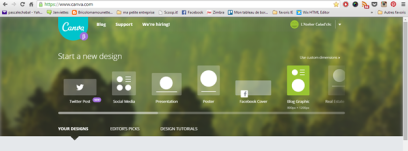
Sur la page d’accueil du site, on choisit tout d’abord le type de document que l’on souhaite réaliser : page de blog, présentation, carte de visite, collage photo. Le choix est varié parmi les types de documents proposés.
Réaliser son premier document avec Canva
Une fois le type de document choisi, l’interface d’édition s’ouvre.
A partir du menu de gauche, il suffit de choisir l’image de fond du document puis de la glisser-déposer sur la page blanche à la droite de l’écran.
Les textes et les visuels sont directement modifiables depuis le document sur lequel on travaille, un simple clic sur l’élément à modifier permet d’accéder au menu contextuel et de personnaliser la couleur, l’emplacement, la taille…
La mise en page est facilité car les « objets » peuvent être mis en place et modifiés aisément.
Pourquoi se servir de Canva?
D’abord parce que c’est amusant à utiliser!
Ensuite parce que Canva possède une bibliothèque d’éléments visuels contenant plus d’un million de designs. Lignes, bannières, fonds, en-têtes, animaux, boutons, étiquettes, bulles etc… Les possibilités pour composer son visuel sont infinies.
Pour les designs intégrant du texte comme les stickers, par exemple, la taille du texte s’adapte automatiquement au contenu! Et si vous réduisez la taille du stickers, le texte s’ajuste automatiquement!
Plus besoin de réduire, adapter, repositionner… l’outil sait tout faire tout seul!
De nombreux éléments graphiques sont gratuits et offrent la possibilité de réaliser des documents très facilement par glisser-déposer. Il existe également des designs plus élaborés qui sont vendus à partir de 1$.
Il est également possible de télécharger ses propres visuels : logos et fonds personnalisés s’intègrent parfaitement avec les éléments de la bibliothèque.
Comment est-ce que je récupère ma création avec Canva?
Lorsque la création du document terminée, un simple clic sur Download or Link (en haut à droite de l’écran)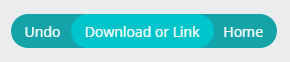
vous permettra, après paiement éventuel des designs optionnels, de récupérer votre création en tant qu’image, pdf ou lien!
Et grâce aux boutons Twitter et Facebook intégrés, vous pourrez aussi partager votre création directement sur vos réseaux sociaux préférés!
Customuse est une startup basée à Londres et née avec l’objectif de proposer le cadeau ultime aux fans de guitares. Créée par Mahdi Hosseini et Justas Cernas, deux amis entrepreneurs, la société conçoit des guitares personnalisées et imprimées en 3D. Alors que Mahdi cherchait à acquérir une guitare unique, il s’est vite rendu compte que la personnalisation avait un …
Source: www.3dnatives.com
Génial!
See on Scoop.it – La veille de l’atelier
Bien utile quand on publie sur le net ou qu’on a besoin de parler d’un droit d’auteur,vous aimeriez savoir comment faire le signe copyright ©!
Comment donc faire apparaître le petit C entouré grâce au clavier?
La réponse : Appuyer simultanément sur la touche ALT et sur 184.
Et voici votre ©!
S’il s’agit d’une marque enregistrée, vous aurez besoin du symbole Registered.
Il s’agit d’un petit R entouré comme celui-ci ®.
Voici la manipulation à effectuer : appuyer simultanément sur Alt et 0174.
Vous afficherez alors le symbole Registered ®!
Enfin, pour une marque déposée, on utilise Trademark ™.
Pour faire apparaître les petits T et M, appuyer simultanément sur Alt et 0153.
Le symbole Trademark vient s’ajouter à votre texte™!
Et pour finir en sourire, voici comment afficher un Smiley grâce à votre clavier.
Appuyer simultanément sur Alt et 1 ☺.
Que vous vous rêviez d’une cape ou d’un masque vert, l’application du jour va vous permettre de découvrir quel super héros se cache en vous.
SuperHero est une application de réalité augmentée : grâce à l’appareil photo de votre téléphone, transformez vos amis ou votre famille en super héros.
La détection de visage est automatique et permet de créer rapidement des effets surprenants.
En quelques secondes, l’identité cachée apparaît à l’écran! Vous pouvez ensuite modifier les options et les résultats grâce aux outils de l’application.
Vous pourrez également partager vos meilleurs clichés sur Facebook ou sur Twitter directement depuis l’application.
Connaissez-vous l’extension Chrome « Google keep »?
C’est une extension de Google Chrome qui permet de créer des notes qui seront synchronisées sur tous vos appareils connectés.
Où trouver cette extension?
Cette extension est disponible depuis le gestionnaire d’extension de Chrome
https://chrome.google.com/webstore/category/apps
Il suffit de taper le nom de l’application dans la barre de recherche et de cliquer sur Gratuit pour la télécharger.
Une fois téléchargée, l’extension se trouve dans le gestionnaire d’application de Chrome.
Lancer l’application pour découvrir son utilisation ultra simple.
Pour chaque note, vous pouvez choisir entre un texte simple ou une liste à cocher.
Remplissez le titre puis le contenu de la note et enregistrez!
Vous pouvez également modifier la couleur de fond, programmer une alarme de rappel, ajouter une image et archiver la note.
Une extension très facile à utiliser et très rapide à installer!
Quel que soit l’appareil utilisé, les notes sont automatiquement synchronisées!
Sur le Web
http://keep.google.com
Sur Android
http://g.co/keep
Dans Chrome
http://goo.gl/pQvKtH